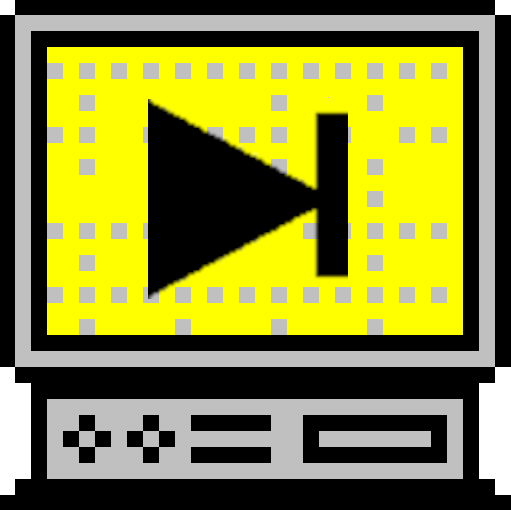Birkaç Windows Kısayolu
Çoğunluğumuz işletim sistemi olarak Windows kullanırız. Genellikle fareyi kullanarak işleri hallettiğimizden, klavyeden yararlanmayı unutur hale geldik. İhtiyaç duyabileceğiniz birkaç Windows kısayolu işinizi kolaylaştırabilir.
|
Aşağıdaki işler için... |
Bunları dene... |
|
Dosya kopyalamak için |
Dosyayı sürüklerken CTRL |
|
Kısayol oluşturmak için |
Dosyayı sürüklerken CTRL+ÜST KARAKTER |
|
Bir öğeyi Geri Dönüşüm Kutusu'na koymadan silmek için |
ÜST KARAKTER+DELETE |
|
Bul: Tüm Dosyalar'ı görüntülemek için |
F3 |
|
Öğenin kısayol menüsünü görüntülemek için |
UYGULAMA tuşu |
|
Tüm öğeleri seçmek için |
CTRL+A |
|
Öğenin özelliklerini görüntülemek için |
ALT+ENTER veya ALT+ÇİFT TIKLATMA |
|
Programlarda menü çubuğunu etkinleştirmek için |
F1 |
|
Menüde ilgili komutu yürütmek için |
ALT+menüde altı çizili harf |
|
Geçerli pencerenin sistem menüsünü görüntülemek için |
ALT+ARAÇUBUĞU |
|
Seçili öğenin kısayol menüsünü görüntülemek için |
ÜST KARAKTER+F1 |
|
Başlat menüsünü görüntülemek için |
CTRL+ESC |
|
MDI programlarının sistem menüsünü görüntülemek için |
ALT+TİRE (-) |
|
Son kullandığınız pencereye geçmek için |
ALT+SEKME |
|
Genişletilmiş durumda ise geçerli seçimi daraltmak için |
SOL OK |
|
Seçili klasörü daraltmak için |
NUM LOCK+EKSİ İŞARETİ (-) |
|
Daraltılmış durumda ise geçerli seçimi genişletmek için |
NUM LOCK+* |
|
Seçili klasörü genişletmek için |
NUM LOCK+ARTI İŞARETİ (+) |
|
Sol ve sağ bölmeler arasında geçiş yapmak için |
F6 |
|
Kopyalamak için |
CTRL+C |
|
Kesmek için |
CTRL+X |
|
Silmek için |
DELETE |
|
Fare imleci de dahil olmak üzere ekranı Pano'ya kopyalamak için |
(Windows amblemi)+PRINT SCREEN |
|
Fare imleci olmadan ekranı Pano'ya kopyalamak için |
(Windows amblemi)+SCROLL LOCK |
Yorumlarınız
Bu bölümde Linux kullanmak için gerekli olan temel komutları ve tuşlara atanmış komutlarını göreceğiz. Bu komutların hepsi konsol dediğimiz metin ekrandan veya X-windows altındaki bir uçbirimden (xterm, rxvt, aterm gibi) çalışmaktadır. Fakat tuş komutlarının bir kısmı konsola özgüdür ve X altında pencere yöneticinize göre farklı hareket etmektedirler.
Tuşlarla ilgili gösterim ve anlamı:
X oturumundan konsola geçiş için kullanılır. Birçok Linux dağıtımı açılışla birlikte altı standart konsol açar. Bunlar tamamen birbirinden bağımsızdırlar ve eşzamanlı çalışırlar. Yani birinde bir işlem yapılmaya devam ederken bir diğerine geçip başka bir işleme başlayabilirsiniz.
Daha önceden açmış olduğunuz sonra
n numaralı X oturumuna geçer. Birden fazla X oturumu (sunucusu) açmak mümkün olduğu için bunlar arasında geçiş yapabilirsiniz.
Bir uçbirimde yazmakta olduğunuz komutu tamamlar. Mesela README dosyasını okutmak için more RE yazıp TAB'a basarsanız o anda bulunduğunu dizindeki RE ile başlayan dosyaların listesini görürsünüz, eğer tek dosya varsa satır tamamlanır. Aynı şey komut isimleri için de geçerlidir, bas yazıp TAB'a bastığınızda hemen basename diye komutun tamamlandığını görürsünüz. (Bu işlem çok sayıda komutla eşleşme durumunda bazı uçbirimlerde iki defa TAB tuşuna basmayı gerektirebilir.)
Daha önceden girilmiş komutlar arasında gidip gelmenizi sağlar. Bu komutları history komutu ile listleyebilirsiniz.
Uçbirim çıktısını yukarı aşağı kaydırmak için kullanılırlar (ekrandan çıkmış olan yazıları görmek vs.)
X oturumunda bir sonraki ekran çözünürlüğüne geçmenizi sağlar. Kipler /etc/X11/XF86Config dosyasında tanımlanmıştır.
X oturumunu sonlandırır.
Sistemi yeniden başlatmak için kullanılır. Konsoldaki shutdown -r now veya reboot komutu gibi davranır. Makinanın üzerindeki sıfırlama (Reset) tuşuna basmayıp bunu tercih etmeniz gerekir, aksi takdirde ext2 gibi bazı dosya sistemleri sorun çıkarabilir.
Mevcut komutu durdur. Genelde konsoldaki basit komutlar için kullanılır.
Eğer sizden girdi kabul eden bir konsol komutundaysanız dosya sonu (EOF) yollar, komut istemindeyseniz sistemden çıkarsınız. O yüzden iki defa basmayın ;-).
Uçbirime olan çıkışı durdurur.
Uçbirime olan çıkışa devam eder.
Çalışmakta olan komutu arka alana gönderir.
Konsolda bir işe yaramaz ama Matrix'de nedense Neo kullanıyordu. Neyse orada da bir işe yaramamıştı, sanırım Neo da Linux kullanıyor ;-).
Genelde bir başka pencerede seçilmiş bir yazıyı yapıştırmaya yarar. Burada dikkat edilecek nokta Linux altında kopyala/yapıştır işleminin Windows'dan farklı olmasıdır. Bir yazıyı seçerseniz, o seçili olduğu sürece yapıştırılabilir olur (bir kez yapıştırıldıktan sonra defalarca yapıştırılabilir, yeni bir seçime kadar tamponda kalır.). Yani bir kopyala emri vermeniz gerekmez, seçip orta tuşa basmanız yeter, komut satırına yapıştırılmış olur. Konsolda kullanılabilmesi için gpm çalışıyor olmalıdır.
yapıştırma işlemini klavyeden yapar.
~
Kullanıcının ev dizinini gösterir /home/kullanıcı_adı ile eşanlamlıdır. cd ~/docs komutu ev dizininizin altında docs dizinine gider. Sadece cd komutu ise cd ~ komutuna eşittir ve ev dizininize gider.
. ya da ./
O anda bulunduğunuz dizindeki bir betiği çalıştırırken kullanmak içindir.
/. ya da Slashdot
Internet'deki en sağlam haber sitesine gider ;-).
cd ..
Bir üst dizine geçer.
exit
Sistemden çıkmanızı sağlar.
reset
Konsol bir şekilde saçma sapan karakterler basıyorsa (genelde çalıştırılabilir bir dosyayı ekrana çıktıladığınızda olur) düzeltmeye yarar.
tty
Bu komutu yazdığınız uçbirimin aygıt dosyasının ismini verir.
Windows Sistemi Tuş Bileşimleri
• F1: Yardım
• CTRL+ESC: Başlat menüsünü aç
• ALT+SEKME: Açık programlar arasında geçiş yap
• ALT+F4: Programdan çık
• ÜSTKRKT+DELETE: Öğeyi kalıcı olarak sil
Windows Programı Tuş Bileşimleri
• CTRL+C: Kopyala
• CTRL+X: Kes
• CTRL+V: Yapıştır
• CTRL+Z: Geri al
• CTRL+B: Kalın
• CTRL+U: Altı çizili
• CTRL+I: İtalik
Kabuk Nesneleri için Fare Tıklatması/Klavye Değiştirici Bileşimleri
• ÜSTKRKT+sağ tıklatma: Alternatif komutları içeren kısayol menüsünü görüntüler
• ÜSTKRKT+çift tıklatma: Diğer varsayılan komutu çalıştırır (menüdeki ikinci öğe)
• ALT+çift tıklatma: Özellikleri görüntüler
• ÜSTKRKT+DELETE: Öğeyi Geri Dönüşüm Kutusu\'na yerleştirmeden hemen siler
Yalnızca Klavyeye Yönelik Genel Komutlar
• F1: Windows Yardım\'ı başlatır
• F10: Menü çubuğu seçeneklerini etkinleştirir
• ÜSTKRKT+F10 Seçilen öğeye ilişkin kısayol menüsünü açar (nesneyi sağ tıklatmayla aynıdır)
• CTRL+ESC: Başlat menüsünü açar (öğe seçmek için OK tuşlarını kullanın)
• CTRL+ESC veya ESC: Başlat düğmesini seçer (görev çubuğunu seçmek için SEKME tuşuna veya içerik menüsü için ÜSTKRKT+F10 tuşlarına basın)
• ALT+AŞAĞI OK: Açılır bir liste kutusu açar
• ALT+SEKME: Başka bir çalışan programa geçer (görev geçişi penceresini görüntülemek için ALT tuşunu basılı tutarken SEKME tuşuna da basın)
• ÜSTKRKT: Otomatik çalıştırma özelliğini atlamak için CD-ROM\'u takarken ÜSTKRKT tuşuna basın ve basılı tutun
• ALT+ARA ÇUBUĞU: Ana pencerenin Sistem menüsünü görüntüler (pencereyi Sistem menüsünden geri yükleyebilir, yeniden boyutlandırabilir, küçültebilir, ekranı kaplayacak şekilde büyütebilir veya kapatabilirsiniz )
• ALT+- (ALT+tire): Çok Belgeli Arabirim (MDI) alt penceresinin Sistem menüsünü görüntüler (MDI alt penceresini Sistem menüsünden geri yükleyebilir, yeniden boyutlandırabilir, küçültebilir, ekranı kaplayacak şekilde büyütebilir veya kapatabilirsiniz )
• CTRL+SEKME: Çok Belgeli Arabirim (MDI) programının sonraki alt penceresine geçer
• ALT+menüdeki altı çizili harf: Menüyü açar
• ALT+F4: Geçerli pencereyi kapatır
• CTRL+F4: Çok Belgeli Arabirim (MDI) penceresini kapatır
• ALT+F6: Aynı programdaki birden çok pencere arasında geçiş yapar (örneğin, Not Defteri\'nin Bul iletişim kutusu görüntülendiğinde, ALT+F6 tuşlarına basmak Bul iletişim kutusuyla ana Not Defteri penceresi arasında geçiş yapar)
Kabuk Nesneleri ve Genel Klasör/Windows Gezgini Kısayolları
Seçili nesne için:
• F2: Nesneyi yeniden adlandır
• F3: Tüm dosyaları bul
• CTRL+X: Kes
• CTRL+C: Kopyala
• CTRL+V: Yapıştır
• ÜSTKRKT+DELETE: Öğeyi Geri Dönüşüm Kutusu\'na taşımadan seçimi hemen sil
• ALT+ENTER: Seçili nesnenin özelliklerini aç
Dosyayı Kopyalamak için
Dosyayı başka bir klasöre sürüklerken CTRL tuşunu basılı tutun.
Kısayol Oluşturmak için
Dosyayı masaüstüne veya klasöre sürüklerken CTRL+ÜSTKRKT tuşlarını basılı tutun.
Genel Klasör/Kısayol Denetimi
• F4: Başka Klasöre Git kutusunu seçer ve kutudaki girdileri aşağı taşır (araç çubuğu Windows Gezgini\'nde etkinse)
• F5: Geçerli pencereyi yeniler.
• F6: Windows Gezgini\'ndeki bölmeler arasında hareket eder
• CTRL+G: Klasöre Git aracını açar (Yalnızca Windows 95 Windows Gezgini\'nde)
• CTRL+Z: Son komutu geri alır
• CTRL+A: Geçerli penceredeki tüm öğeleri seçer
• GERİ: Üst klasöre geçer
• ÜSTKRKT+tıklatma+Kapat düğmesi: Klasörler için, geçerli klasörü ve tüm üst klasörleri kapatır
Windows Gezgini Ağaç Denetimi
• Sayısal Tuş Takımı *: Geçerli seçimin altındaki her şeyi genişletir
• Sayısal Tuş Takımı +: Geçerli seçimi genişletir
• Sayısal Tuş Takımı -: Geçerli seçimi daraltır.
• SAĞ OK: Geçerli seçimi, genişletilmediyse genişletir, tersi durumda ilk alt öğeye gider
• SOL OK: Geçerli seçimi, genişletildiyse daraltır, tersi durumda ana öğeye gider
Özellikler Denetimi
• CTRL+SEKME/CTRL+ÜSTKRKT+SEKME: Özellik sekmelerinde hareket eder
Erişilebilirlik Kısayolları
• ÜSTKRKT tuşuna beş kez basın: Yapışkan Tuşlar\'ı açar ve kapatır
• ÜSTKRKT tuşunu sekiz saniye süresince basılı tutun: Filtre Tuşları\'nı açar ve kapatır
• NUM LOCK tuşunu beş saniye süresince basılı tutun: Geçiş Tuşları\'nı açar ve kapatır
• Sol ALT+sol ÜSTKRKT+NUM LOCK: Fare Tuşları\'nı açar ve kapatır
• Sol ALT+sol ÜSTKRKT+PRINT SCREEN: Yüksek karşıtlığı açar ve kapatır
Microsoft Natural Keyboard Tuşları
• Windows Logosu: Başlat menüsü
• Windows Logosu+R: Çalıştır iletişim kutusu
• Windows Logosu+M: Tümünü küçült
• ÜSTKRKT+Windows Logosu+M: Tümünü küçültmeyi geri al
• Windows Logosu+F1: Yardım
• Windows Logosu+E: Windows Gezgini
• Windows Logosu+F: Dosya veya klasörleri bul
• Windows Logosu+D: Tüm açık pencereleri küçültür ve masaüstünü görüntüler
• CTRL+Windows Logosu+F: Bilgisayar bul
• CTRL+Windows Logosu+SEKME: Odağı Başlat\'tan Hızlı Başlat araç çubuğuna, sistem tepsisine geçirir (odağı Hızlı Başlat araç çubuğu ve sistem tepsisindeki öğelere geçirmek için SAĞ OK veya SOL OK tuşlarını kullanın)
• Windows Logosu+SEKME: Görev çubuğu düğmeleri arasında gezer
• Windows Logosu+Break: Sistem Özellikleri iletişim kutusu
• Uygulama tuşu: Seçilen öğenin kısayol menüsünü görüntüler
Microsoft Natural Keyboard ve IntelliType Yazılımı Yüklü
• Windows Logosu+L: Windows oturumunu kapatır
• Windows Logosu+P: Yazdırma Yöneticisi\'ni başlatır
• Windows Logosu+C: Denetim Masası\'nı açar
• Windows Logosu+V: Pano\'yu başlatır
• Windows Logosu+K: Klavye Özellikleri iletişim kutusunu açar
• Windows Logosu+I: Fare Özellikleri iletişim kutusunu açar
• Windows Logosu+A: Erişilebilirlik Seçenekleri\'ni başlatır (yüklüyse)
• Windows Logosu+ARA ÇUBUĞU: Microsoft IntelliType kısayol tuşlarını görüntüler
• Windows Logosu+S: CAPS LOCK tuşunu açar ve kapatır
İletişim Kutusu Klavye Komutları
• SEKME: İletişim kutusunda sonraki denetime git
• ÜSTKRKT+SEKME: İletişim kutusunda önceki denetime git
• ARA ÇUBUĞU: Geçerli denetim bir düğmeyse, bu işlem düğmeyi tıklatır. Geçerli denetim onay kutusuysa, bu işlem onay kutusu durumunu değiştirir. Geçerli denetim bir seçenekse, bu işlem seçeneği belirler.
• ENTER: Seçili düğmeyi (çevresi çizili düğme) tıklatma işlemine denktir
• ESC: İptal düğmesini tıklatma işlemine denktir
• ALT+iletişim kutusu öğesindeki altı çizili harf: Karşılık gelen öğeye git
handelim967.sitemynet.com./hande/
Bir yorum ekleyin
İzin verilen html etiketler (tag): <p><div><b><strong><i><u><del><hr><sup><sub><br>